Table des matières
Il arrive parfois qu'après avoir créé un tableau croisé dynamique dans Excel, les données soient placées dans le mauvais ordre. Pour y remédier, Excel dispose de nombreuses options de tri pour les tableaux croisés dynamiques. Dans cet article, nous allons voir comment trier un tableau croisé dynamique par valeurs.
Télécharger le cahier d'exercices
Vous pouvez télécharger gratuitement notre cahier d'exercices à partir d'ici !
Tri dans un tableau croisé dynamique par valeurs.xlsm4 façons de trier un tableau croisé dynamique par valeurs dans Excel
Disons que nous disposons d'un ensemble de données sur différents produits et leurs ventes respectives pour les mois de janvier, février et mars.
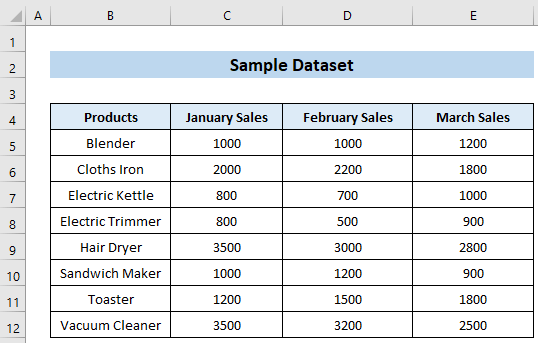
Nous avons créé un tableau croisé dynamique à partir de cet ensemble de données. Maintenant, nous voulons trier ce tableau croisé dynamique par valeurs. Vous pouvez suivre l'une des 4 méthodes appropriées pour le faire.
Dans cet article, nous avons utilisé l'option Office 365 Mais, pas d'inquiétude, si vous rencontrez des problèmes de versions, merci de commenter ci-dessous.
1. trier les données à l'aide de l'option de tri du tableau croisé dynamique
Vous pouvez trier les données d'un tableau croisé dynamique en utilisant l'option de tri du tableau croisé dynamique. Ventes de janvier à trier dans ascendant Pour ce faire, suivez les étapes ci-dessous.
📌 Les étapes :
- Tout d'abord, sélectionnez n'importe quelle cellule dans le Somme des ventes de janvier et Cliquez à droite sur sur cette cellule.
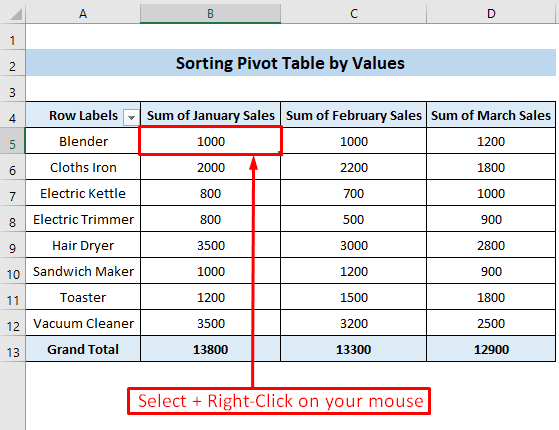
- Ensuite, choisissez le Trier dans le menu contextuel.
- Dans le Trier vous aurez deux options, l'une est Trier du plus petit au plus grand et l'autre est Trier du plus grand au plus petit .
- Ensuite, cliquez sur le Trier du plus petit au plus grand option.
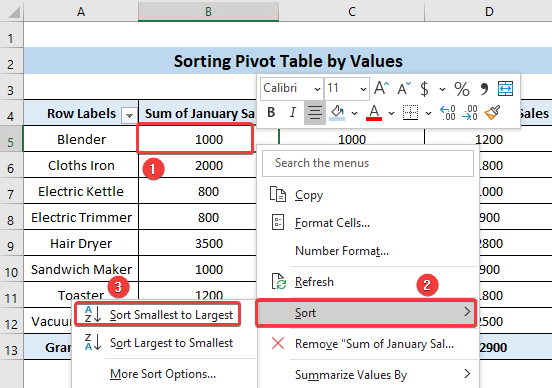
Ainsi, vous pourrez trier votre tableau croisé dynamique en fonction des valeurs des ventes de janvier, par ordre croissant, et le résultat devrait ressembler à ceci.
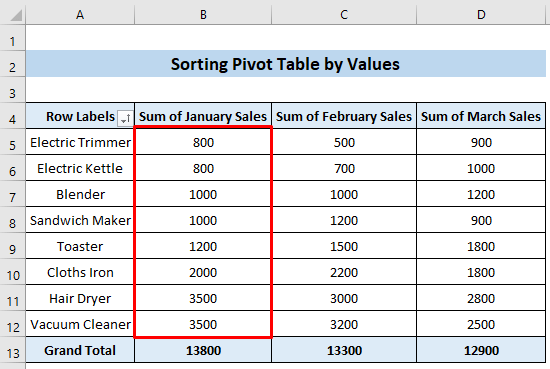
2. trier les valeurs à l'aide de l'option Trier et filtrer
Excel dispose d'une option de tri et de filtrage intégrée qui fonctionne à la fois pour le tableau normal et le tableau croisé dynamique. Pour trier le tableau par valeurs des ventes de janvier dans l'ordre croissant, suivez les étapes ci-dessous.
📌 Les étapes :
- Dans un premier temps, sélectionnez n'importe quelle cellule de votre tableau croisé dynamique.
- Ensuite, allez dans le Accueil tab>> ; Modification de groupe>> ; Trier et filtrer outil>> ; Trier du plus petit au plus grand option.
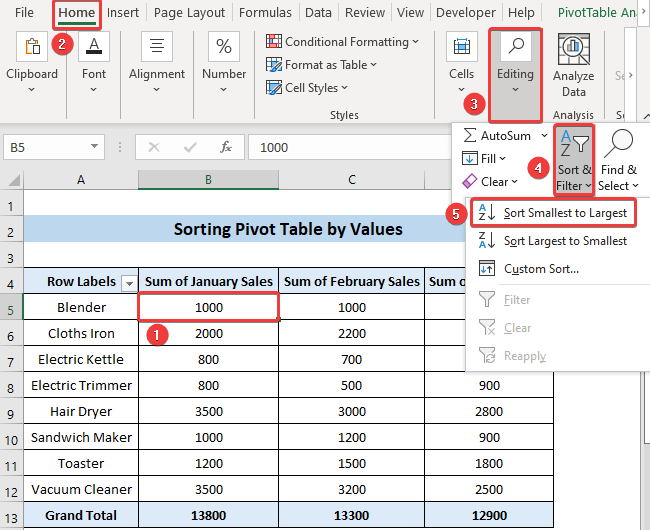
Par conséquent, votre tableau croisé dynamique sera trié par ordre croissant des valeurs des ventes de janvier, ce qui donne le résultat suivant.
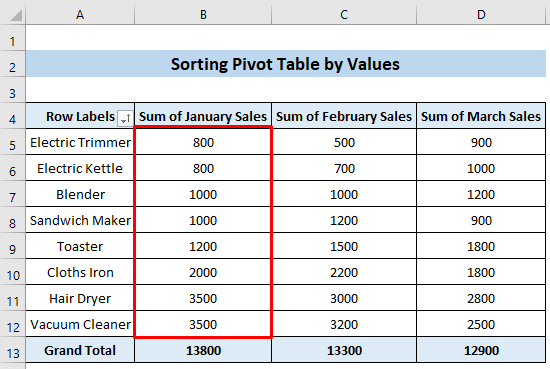
3. utiliser d'autres options de tri
Habituellement, la fonction de tri s'effectue dans une colonne. Il existe davantage d'options de tri où vous pouvez facilement trier les lignes. Pour ce faire, suivez les étapes ci-dessous.
📌 Les étapes :
- Au tout début, cliquez sur une cellule à l'intérieur du tableau croisé dynamique et Cliquez à droite sur sur votre souris.
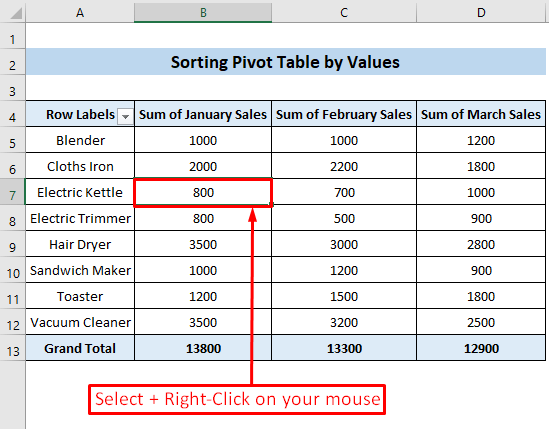
- Ensuite, choisissez le Trier dans le menu contextuel.
- Ensuite, choisissez le Plus d'options de tri... option.
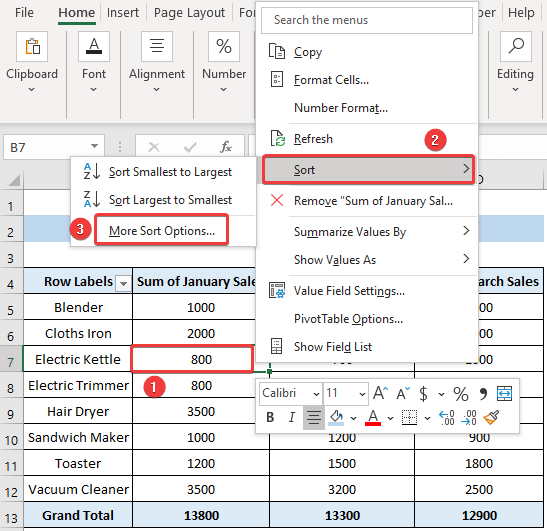
- En conséquence, le Trier par valeur Une boîte de dialogue apparaît.
- Maintenant, dans le Options de tri choisissez le groupe Du plus petit au plus grand option.
- Suivant, dans le Direction du tri choisissez le groupe De gauche à droite option.
- Enfin, cliquez sur le bouton OK bouton.
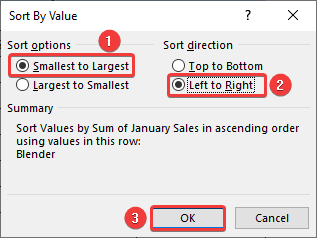
En conséquence, vous verrez un changement soudain dans votre tableau. Le tri a lieu dans la ligne. Nous avons sélectionné la ligne Bouilloire électrique et là, la valeur la plus basse était 700 qui est le Ventes de février pour le Bouilloire électrique. Après le tri, le numéro 700 viendra en premier car il s'agit du numéro le plus bas de la ligne. Nous verrons que la colonne Ventes de février vient maintenant en premier en raison du tri de du plus petit au plus grand dans la rangée des bouilloires électriques.
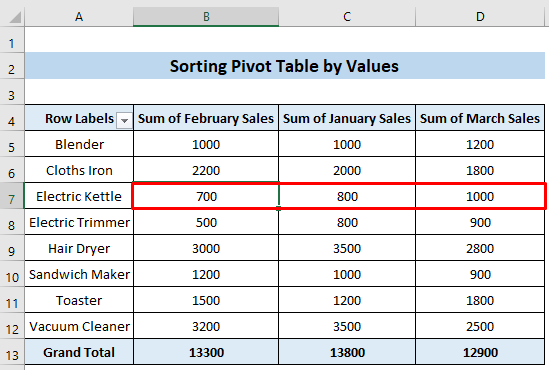
4. application d'un code VBA pour trier le tableau croisé dynamique par valeurs
Vous pouvez également appliquer un code VBA pour trier votre tableau croisé dynamique par valeurs dans l'ordre croissant ou décroissant, en suivant les étapes ci-dessous.
📌 Étapes :
- Au tout début, allez dans la section Développeur tab>> ; Visual Basic outil.

- À ce moment-là, le Microsoft Visual Basic pour les applications apparaît.
- Ensuite, sélectionnez Feuille 3 de la VBAPROJECT et écrivez le code VBA suivant dans la fenêtre de code qui apparaît.
Sub SortPivotTableByValues() Dim pivtbl As PivotTable Dim pivfld As PivotField Dim sortclm As String sortclm = "Sum of January Sales" On Error Resume Next Set pivtbl = ActiveCell.PivotTable If pivtbl Is Nothing Then Exit Sub For Each pivfld In pivtbl.RowFields pivfld.AutoSort xlAscending, sortclm Next pivfld End Sub 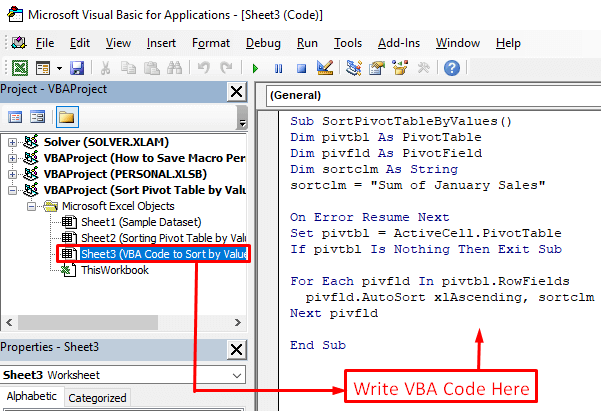
- Ensuite, appuyez sur Ctrl+S sur votre clavier.
- Par conséquent, un Microsoft Excel Cliquez sur le bouton Non ici.
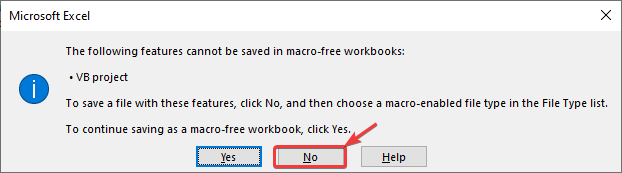
- Par conséquent, le Enregistrer sous Une boîte de dialogue apparaît.
- Ici, choisissez le Enregistrer comme type : comme .xlsm et cliquez sur le bouton Sauvez bouton.
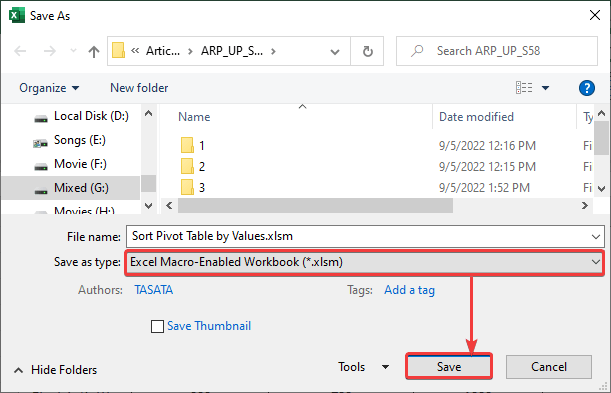
- Ensuite, fermez la fenêtre du code VBA et allez dans la section Développeur tab>> ; Macros outil.

- À ce moment-là, le Macros apparaît.
- Ensuite, choisissez Feuille3.SortPivotTableByValues et cliquez sur le bouton Exécuter bouton.
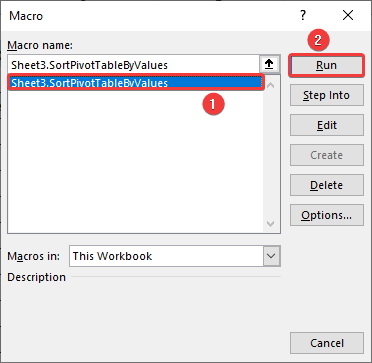
En conséquence, le tableau croisé dynamique est trié par ordre croissant comme la colonne Somme des ventes de janvier. Et, la sortie devrait ressembler à ceci.
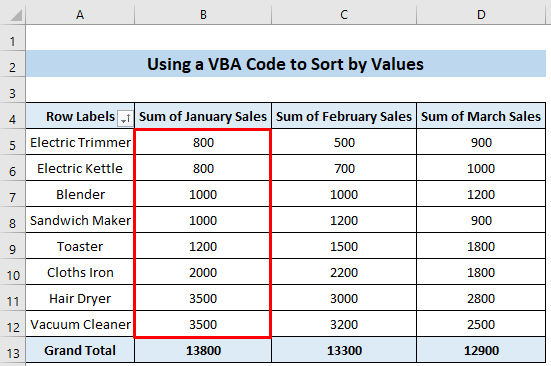
Le tri du tableau croisé dynamique par valeur ne fonctionne pas
Parfois, le tri ne fonctionne pas correctement dans les tableaux croisés dynamiques. Cela peut se produire pour de nombreuses raisons. Pour résoudre ce problème, vous pouvez appliquer plusieurs solutions en fonction de la raison de votre problème.
La raison la plus fréquente est la présence d'une liste personnalisée dans Excel. Pour corriger cette erreur, vous pouvez suivre les étapes ci-dessous.
Solution :
- D'abord, Cliquez à droite sur sur n'importe quelle cellule du tableau croisé dynamique.
- Ensuite, choisissez le Options du tableau croisé dynamique... dans le menu contextuel.
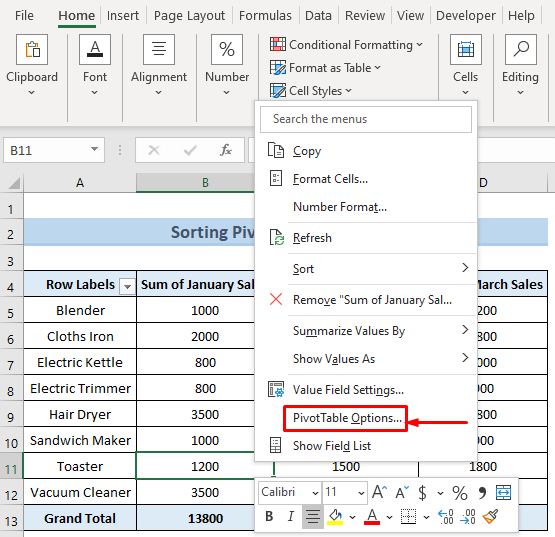
- En conséquence, le Options du tableau croisé dynamique apparaît.
- Maintenant, allez dans le Totaux & Filtres onglet>> ; décocher l'option Utilisez les listes personnalisées lorsque trier de la Triage groupe>> ; cliquez sur l'onglet OK bouton.

Les choses à retenir
- Dans un tableau croisé dynamique, vous pouvez trier les chiffres du plus petit au plus grand ou du plus grand au plus petit.
- Vous pouvez également trier les données alphabétiques de a à Z ou de Z à A.
- Si vous triez un tableau par une colonne individuelle, l'ensemble du tableau sera dans l'ordre de tri de cette colonne spécifique.

